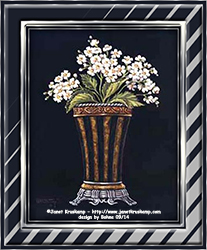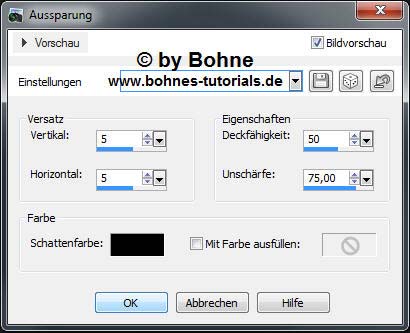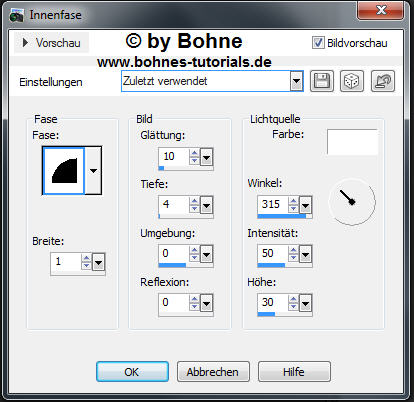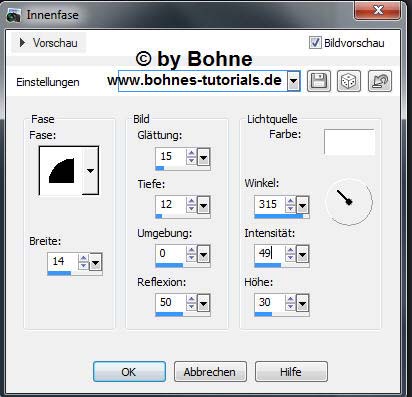PSP Rahmen Mask In Memories of Xena © Bohne 19.09.2014 getestet von
In Erinnerung an meine Schwester Xena. Erstellt am 28.10.2007 von Ihr hier ist meine PS Version Ich habe das Tut mit PSP X5 geschrieben, geht aber auch mit anderen Versionen. Es darf ohne meine Zustimmung weder kopiert noch auf anderen Seiten zum Download angeboten werden
Du benötigst für dieses Tutorial:
und diese Maske Das Speichern zwischen durch nicht vergessen Verwendete Kürzel: 01) Öffne das Bild welches Du nutzen möchtest und Einstellen -> Schärfe -> Scharfzeichnen Suche dir eine hellen VGF #b9b9bb und mache diesen Farbverlauf auf deine VGF
Bild -> Rand hinzufügen > 2 PX in einer Farbe die nicht in deinem Bild vorkommt aktiviere den Rand mit dem ZSt und mit eine Gold- oder Silbermuster füllen. Auswahl aufheben
03) Bild -> Rand hinzufügen > 20 PX in deiner dunkle HGF mit dem Zauberstab aktivieren Effekte -> Verzerrungseffekte -> Prägestempel
Auswahl aufheben
Bild -> Rand hinzufügen > 2 PX in deiner dunkle HGF aktiviere den Rand mit dem ZSt und mit eine Gold- oder Silbermuster füllen. Auswahl aufheben
04) Bild -> Rand hinzufügen > 22 PX in deiner hellen VGF Effekte -> 3D Effekte -> Innenfase
Auswahl aufheben
Bild -> Rand hinzufügen > 2 PX in einer Farbe die nicht in deinem Bild vorkommt aktiviere den Rand mit dem ZSt und mit eine Gold- oder Silbermuster füllen. Auswahl aufheben
aktiviere den Rand mit dem ZSt und mit deine dunkle HGF füllen. Neue Rasterebene erstellen und mit deiner hellen VGF füllen Öffne die Maske "bohne-mask-67" aktiviere dein Bild Ebene -> Neue Maskenebene -> Aus Bild
mit der rechten Maustaste in der Ebenenpalette Gruppe zusammenfassen Zusammenfassen nach unten zusammenfassen Effekte -> 3D Effekte -> Innenfase
aktiviere den Rand mit dem ZSt und mit eine Gold- oder Silbermuster füllen. Auswahl aufheben
07) Bild -> Rand hinzufügen > 10 PX in in deiner dunkle HGF Bild -> Rand hinzufügen > 2 PX in einer Farbe die nicht in deinem Bild vorkommt aktiviere den Rand mit dem ZSt und mit eine Gold- oder Silbermuster füllen. Auswahl aufheben
Setzte nun Corner, Wasserzeichen und Copyrights auf das Bild Datei-> speichern unter-> als jpg abspeichern. Fertig bist du!! Ich hoffe es hat Dir Spaß gemacht !! Dieses Tutorial ist hier registriert
Hier weiter Ergebnisse Erstellt von mir mit PS
erstellt von LadyP für Xena
Erstellt von meiner Testerin Bärbel
erstellt von meiner Testerin Rosi77
erstellt von meiner Testerin Bianca
|